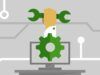Programmi per correggere errori PC gratis
Da qualche settimana a questa parte, il tuo fido PC è diventato particolarmente instabile e mostra frequentemente messaggi di errore? Che ne dici, allora, se proviamo a far fronte alla cosa insieme, ricorrendo all’uso di alcuni software pensati appositamente per lo scopo in questione? Probabilmente non lo sai, ma molti di essi sono già inclusi nel tuo computer.
Se vuoi saperne di più, leggi questa guida e prova i software che trovi segnalati di seguito, che secondo me rappresentano alcuni dei migliori programmi per correggere errori PC gratis presenti sulla piazza. Chiaramente non aspettarti “miracoli”: vista la gran quantità di problematiche che possono affliggere un computer, non posso proporti soluzioni universali che vadano bene per tutte le casistiche, ma di sicuro seguendo le mie indicazioni riuscirai a migliorare la situazione generale del tuo sistema (in caso di guasti hardware, invece, mi spiace, ma lì dovrai rivolgerti a un tecnico, non c’è programma che tenga!).
Ciò detto, prenditi dunque cinque minuti di tempo libero, concentrarti sulla lettura di questa guida e cerca di individuare quali tra i programmi per correggere gli errori del PC proposti qui di seguito fa maggiormente al caso tuo. Io ti auguro una buona lettura e ti faccio un grosso in bocca al lupo per tutto!
Indice
Programmi per correggere errori PC gratis: Windows
Iniziamo questa guida analizzando insieme quelli che, a mio modesto avviso, rappresentano i migliori programmi per correggere gli errori di Windows e/o dei programmi installati su quest’ultimo.
Strumenti integrati
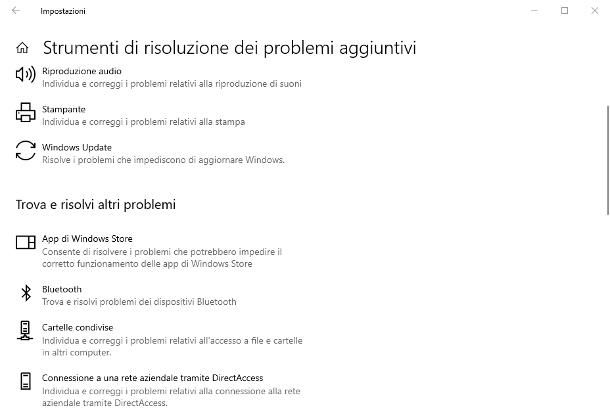
La prima soluzione che mi sento di consigliarti prevede l’impiego degli strumenti di risoluzione dei problemi integrati in Windows. Seppur abbastanza “nascosti”, essi sono presenti in tutte le versioni del sistema operativo Microsoft e consentono di individuare i più comuni problemi riconducibili al funzionamento o alle impostazioni dello stesso Windows, fornendo, il più delle volte, la possibilità di risolverli in maniera del tutto automatica.
Per servirtene, se impieghi Windows 10 o un’edizione successiva del sistema operativo suddetto, fai clic destro sul pulsante Start (la bandierina di Windows che si trova in basso a sinistra sulla barra delle applicazioni), seleziona la voce Impostazioni (l’icona dell’ingranaggio) dal menu che compare e, giunto alla nuova finestra, clicca sul pulsante Aggiornamento e sicurezza, poi sulla voce Risoluzione problemi.
Ora, se Windows ha già individuato (e segnalato) eventuali malfunzionamenti, essi compariranno nell’elenco sottostante la dicitura Risoluzione dei problemi consigliata: clicca dunque sul primo dei problemi individuati, in modo da avviare lo strumento di risoluzione dedicato e attieniti scrupolosamente alle indicazioni che ricevi sullo schermo, rispondendo in maniera precisa alle domande che ti vengono poste.
Nella maggior parte dei casi, lo strumento di risoluzione sarà in grado di esaminare il computer alla ricerca del problema preciso e di segnalarti eventuali azioni da intraprendere per risolverlo, spesso eseguibili cliccando su un dato pulsante. Se necessario, ripeti l’operazione per tutti i problemi rilevati automaticamente.
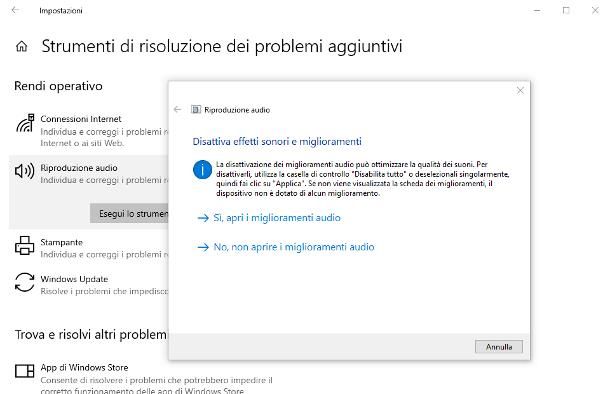
Se non visualizzi alcun elemento nella lista delle operazioni di risoluzione dei problemi consigliate, puoi richiamare manualmente ciascuna delle utility di Windows: per farlo, clicca sulla voce Strumenti di risoluzione dei problemi aggiuntivi e premi sulla categoria più attinente al tipo di problema che stai riscontrando (ad es. Riproduzione audio).
Infine, clicca sul pulsante Esegui lo strumento di risoluzione dei problemi che compare in corrispondenza del riquadro scelto, attendi che Windows analizzi le relative impostazioni per rilevare “l’intoppo” e, quando necessario, rispondi alle domande che ti vengono poste e metti in pratica eventuali soluzioni consigliate.
Se, invece, impieghi Windows 7 o un’altra edizione datata del sistema operativo Microsoft, puoi accedere agli strumenti di risoluzione integrata aprendo il Pannello di controllo (si trova nella cartella Sistema Windows del menu Start/Start Screen), cliccando sulla voce Sistema e sicurezza e poi sul link Risoluzione dei problemi comuni relativi al computer, situato nella schermata successiva.
Seppur esteticamente diverse, le utility presenti in questa sezione funzionano in modo abbastanza simile a quanto visto per Windows 10.
BleachBit
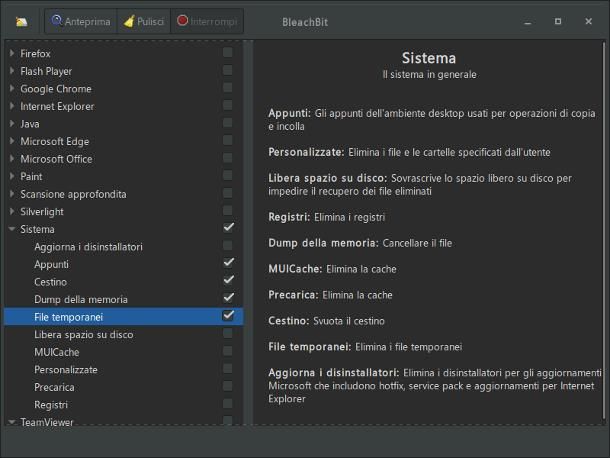
Se il problema da te riscontrato non riguarda il sistema operativo ma uno specifico programma, che risulta eccessivamente rallentato o addirittura non più funzionante, puoi tentare di riportare alla normalità il suo funzionamento andando a cancellare eventuali file di cache danneggiati e incompleti, avvalendoti di una soluzione come BleachBit.
Se non ne avessi mai sentito parlare, si tratta di un “pulitore” completamente gratuito e open source, in grado non soltanto di cancellare i file presenti sul disco in assoluta sicurezza, ma anche di eliminare cache e altri elementi temporanei collegati ai vari software, i quali potrebbero impedirne il corretto funzionamento.
Per scaricare BleachBit, collegati alla sua pagina principale, fai clic sul pulsante Download Now e poi sul link Windows situato nella schermata successiva. In seguito, clicca sul link BleachBit installer.exe e attendi che il download del file d’installazione venga portato a termine.
Una volta ottenuto il file, aprilo, clicca sui pulsanti OK e Avanti e accetta la licenza d’uso, intervenendo sull’apposita casella; ora, premi nuovamente sul pulsante Avanti per due volte consecutive e concludi il setup cliccando, in sequenza, sui bottoni Sì, Avanti, Installa e Chiudi.
A installazione conclusa, il programma dovrebbe aprirsi in automatico; se ciò non dovesse succedere, puoi servirti dell’icona che è stata nel frattempo creata sul desktop e nel menu Start.
La schermata iniziale di BleachBit contiene la lista dei programmi e dei componenti di Windows sui quali è possibile intervenire, procedendo all’eliminazione dei dati temporanei oppure in cache: dunque, espandi gli elementi che desideri (ad es. Windows Defender, Sistema, Google Chrome e così via) e apponi il segno di spunta accanto a ciascuna categoria di file da eliminare (Cache, File temporanei, File recenti, Appunti, Cestino e così via).
Chiaramente, le categorie non sono sempre le stesse, ma variano in base alla tipologia di elemento scelto; cliccando poi sul nome di ciascun programma o componente di Windows, vedrai una spiegazione completa riguardo i file che è possibile eliminare.
A tal riguardo, ti consiglio di cancellare soltanto il minimo indispensabile ed esclusivamente per gli elementi “problematici”: intervenire su determinati file potrebbe compromettere ulteriormente il funzionamento del componente di Windows oppure del programma sul quale ti appresti a operare. Poi non dire ce non ti avevo avvisato!
Dopo aver selezionato tutti gli elementi da “ripulire”, clicca sul pulsante Anteprima visibile in alto, per ottenere la lista dei file che verranno cancellati a seguito dell’operazione (e lo spazio totale che verrà liberato); per procedere con la pulizia, che ti ricordo essere irreversibile, clicca sui pulsanti Pulisci ed Elimina e, se ti viene richiesto, riavvia il computer al termine della procedura.
Altre soluzioni per correggere errori PC gratis
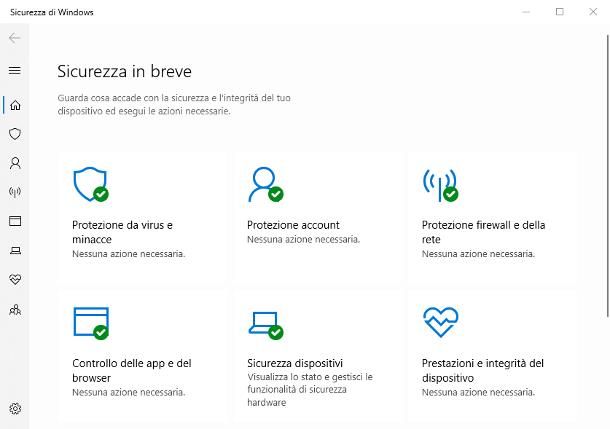
Hai percorso con attenzione le strade che ti ho proposto finora e, sebbene la situazione sia notevolmente migliorata, continui a riscontrare alcuni errori sul computer? Non demordere, hai ancora diverse opzioni da considerare.
Innanzitutto, ti esorto a diffidare dai programmi di terze parti che promettono di risolvere miracolosamente i problemi del computer nel giro di un solo clic: salvo rare e comprovate eccezioni, si tratta soltanto di specchietti per le allodole, che spesso rallentano il sistema operativo inserendosi nella lista dei programmi in avvio automatico e scaricando, a loro volta, altri (inutili) software in bundle. Oltretutto, applicazioni del genere possono veicolare anche spyware e adware, mettendo a rischio la privacy e la sicurezza dei dati presenti sul computer.
In casi come questo, ti consiglio invece di effettuare una scansione antimalware mediante utility di comprovata serietà, come Windows Defender, Bitdefender o altri antivirus dedicati ai sistemi operativi di Microsoft: in alcuni casi, stanare ed eliminare virus e altre minacce informatiche attive consente di risolvere problemi e malfunzionamenti legati a Windows e/o ai programmi in esecuzione su di esso.
Se, invece, gli errori da te riscontrati riguardano l’hardware del computer e gli strumenti integrati in Windows non sono riusciti a fornirti una soluzione completa, puoi effettuare dei test mirati per individuare la natura del problema ed eventualmente risolverlo: a tal proposito, ti torneranno certamente utili le mie guide su come testare la RAM, come testare l’hard disk, come testare la scheda video, come testare la scheda madre, come monitorare la temperatura del computer e come individuare e risolvere i problemi della scheda wireless.
Ancora nessun miglioramento all’orizzonte? In questo caso, potresti dover prendere in considerazione l’idea di ripristinare Windows a uno stato precedente, usando i Punti di ripristino, oppure di resettarlo completamente alle sue impostazioni iniziali (anche senza perdere dati, se impieghi Windows 10 o successivi). Lo so, si tratta di una soluzione drastica, ma quasi sempre risolutiva: per saperne di più, ti rimando alla lettura dei miei tutorial su come ripristinare Windows 10, come ripristinare Windows 8.1 e come ripristinare Windows 7, ricchi di utili informazioni al riguardo.
Programmi per correggere errori PC gratis: Mac
La possibilità di incappare in errori provocati dal sistema operativo oppure dalle applicazioni in esecuzione, su macOS, è più bassa rispetto a quanto succede su Windows, ma non di certo pari a zero. Dunque, se il funzionamento del tuo Mac è effettivamente diventato problematico, puoi tentare di far fronte alla cosa servendoti degli strumenti che mi appresto a mostrarti di seguito.
CleanMyMac X
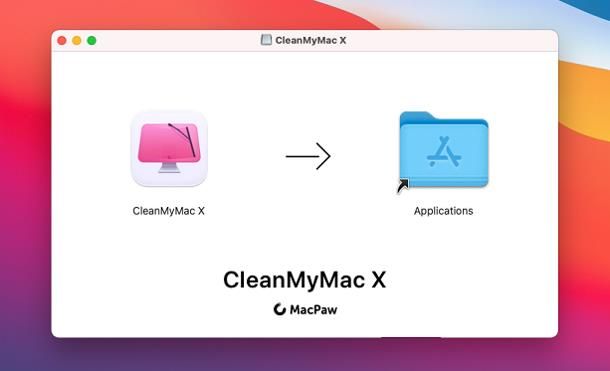
CleanMyMac X è uno dei più conosciuti e apprezzati programmi dedicati alla pulizia, alla sicurezza e all’ottimizzazione del sistema operativo macOS.
Questo software consente di eliminare completamente le tracce residue dei programmi installati, di reimpostare i permessi sui file, di rimuovere malware e altre minacce e di eseguire tantissime altre operazioni di manutenzione e correzione dei problemi, il tutto in completa sicurezza (sebbene sia comunque consigliato eseguire un backup del Mac, prima di fare qualsiasi cosa).
Il programma può essere scaricato e usato anche in forma gratuita, con il limite di poter liberare soltanto 500 MB di spazio: per bypassarlo, è necessario acquistare la versione completa del software che ha prezzi da 29,95€/anno. In alternativa, è possibile usufruire del programma abbonandosi a Setapp.
Se non ne avessi mai sentito parlare, Setapp è una piattaforma che, per 9,99$/mese (con prova gratuita di 7 giorni), consente di accedere a un’ampia gamma di applicazioni a pagamento per macOS, incluso CleanMyMac X, senza doverle acquistare singolarmente. Per saperne di più in merito a questa possibilità e ai programmi inclusi nell’abbonamento, puoi dare uno sguardo alla mia guida dedicata.
Chiarito ciò, per scaricare CleanMyMac X sul tuo computer, collegati alla home page del programma e clicca sul pulsante di download dedicato alla versione gratuita, oppure su quello per acquistare il programma, se intendi accedere alla sua versione senza limitazioni. In quest’ultimo caso, dovrai scegliere il piano in abbonamento che preferisci e concludere la transazione specificando la tua email e il metodo di pagamento che preferisci, tra quelli supportati (carte VISA, mastercard, American Express e PayPal).
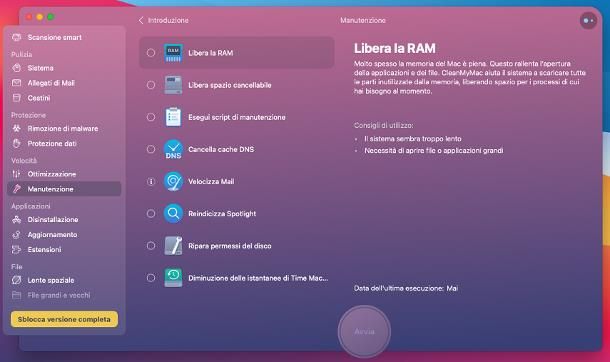
Ad ogni modo, ultimato il download del software, apri il pacchetto .dmg ottenuto e trascina l’icona di CleanMyMac X nella cartella Applicazioni del Mac, servendoti della finestra di trasferimento che compare sullo schermo. Successivamente, apri il programma appena copiato, rispondi affermativamente agli avvisi di sicurezza che compaiono sullo schermo e accetta i Termini di servizio e privacy del programma, quando ti viene richiesto.
Se tutto è andato per il verso giusto, dovresti ora visualizzare la schermata iniziale del programma: per eseguire una scansione intelligente e lasciare a CleanMyMac X il compito di individuare e risolvere i problemi collegati al computer, clicca sulla voce Scansione smart situata in alto a sinistra, premi sul pulsante Scansiona che compare al centro dello schermo e attendi che l’analisi del computer venga portata a termine. Infine, attieniti alle indicazioni che trovi sullo schermo, per porre rimedio a eventuali errori o malfunzionamenti rilevati.
Qualora volessi invece usare singolarmente ciascuna delle funzionalità di CleanMyMac X (ad es. Ottimizzazione, Manutenzione, Rimozione di malware e così via), fai clic sulla relativa voce visibile nella barra laterale di sinistra, analizza le soluzioni o le opzioni di analisi proposte e, dopo aver selezionato quelle da applicare, premi sul pulsante Avvia, per procedere. Per approfondimenti, ti rimando alla lettura della mia guida su come funziona CleanMyMac X.
OnyX
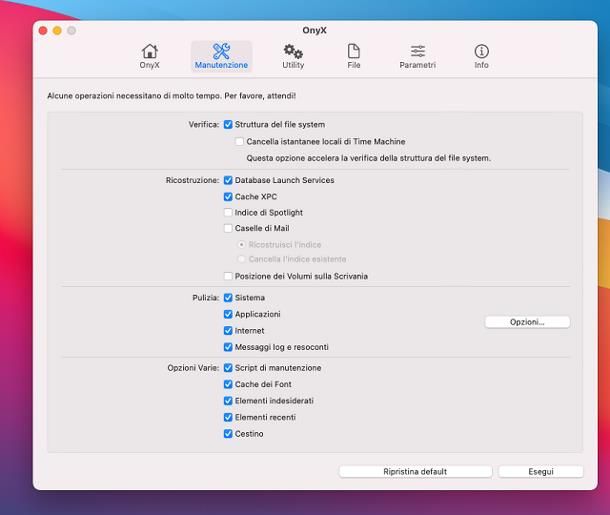
Se sei abbastanza ferrato in materia e hai bisogno di uno strumento che ti consenta di eseguire rapidamente alcune ottimizzazioni su macOS, al fine di migliorarne il funzionamento (e risolvere eventuali errori), puoi prendere in considerazione un programma come OnyX.
Nel dettaglio, esso consente di verificare la struttura del file system, ricostruire il database di dati e indici, svuotare le cache di sistema ed effettuare un gran numero di altre operazioni, anche delicate. Per questo motivo, dovresti usare questo programma con cautela e soltanto dopo aver effettuato un backup del Mac, da ripristinare laddove qualcosa andasse storto.
Ad ogni modo, per scaricare OnyX, collegati alla pagina principale del software e clicca sul pulsante di download corrispondente alla versione di macOS installata sul computer (as es. macOS Big Sur 11). A download terminato, avvia il file .dmg ottenuto, clicca sul pulsante Agree e serviti della finestra di trasferimento per trascinare l’icona di OnyX nella cartella Applicazioni del Mac.
Ora, avvia il programma, clicca sul pulsante OK e procedi con l’impostazione dei permessi necessari per l’esecuzione del software: apri dunque le Preferenze di Sistema cliccando sul simbolo dell’ingranaggio visibile sul Dock, clicca sull’icona di Sicurezza e privacy e poi sul simbolo del lucchetto serrato, collocato nell’angolo inferiore sinistro della finestra che compare.
Ora, digita la password del Mac e dai OK, quindi clicca sulla voce Accesso completo al disco e apponi il segno di spunta accanto alla voce relativa a OnyX. Fatto ciò, riavvia il programma, inserisci nuovamente la password del Mac e attendi che la sua schermata principale venga completamente caricata.
La finestra di OnyX, inizialmente molto piccola, è suddivisa in sezioni: la scheda Manutenzione contiene gli strumenti dedicati alla pulizia della cache e alla ricostruzione dei database per gli indici; la scheda Utility contiene gli strumenti dedicati alla manutenzione di file system, processi e applicazioni; la scheda File consente di intervenire su volumi, cartelle e file, consultandone l’indice o eliminando quelli duplicati; la scheda Parametri, infine, contiene alcuni strumenti per regolare le impostazioni avanzate dei programmi di sistema.
Mi raccomando, se non sai dove mettere le mani, limitati a eseguire soltanto operazioni relativamente innocue, come la pulizia della cache e dei file residui dei programmi, altrimenti potresti danneggiare seriamente il sistema operativo: io ti ho avvisato!
Altre soluzioni per correggere errori Mac gratis
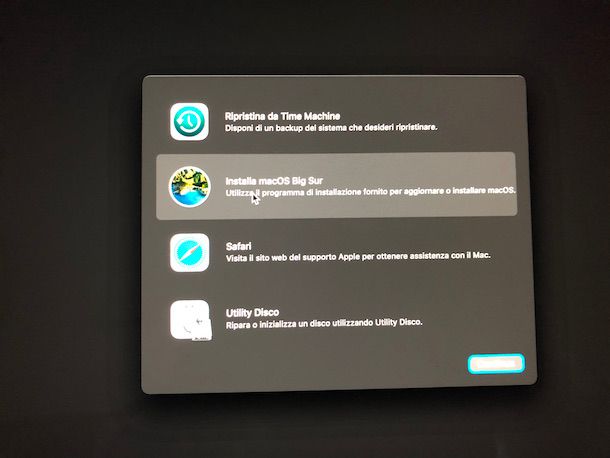
Usando le applicazioni che ti ho segnalato in precedenza dovresti essere riuscito a correggere con successo eventuali errori del Mac collegati ai programmi o a qualche impostazione errata del sistema operativo.
Se, tuttavia, continui a riscontrare qualche malfunzionamento e non hai la più pallida idea dell’elemento dal quale proviene, puoi scaricare e usare un software come Unexpectedly, il quale consente di “tradurre” i file d’errore generati da macOS in informazioni leggibili e interpretabili con relativa facilità: dopo aver dato un’occhiata ai report, con molta probabilità, riuscirai a risalire alla natura precisa degli errori che continui a visualizzare, aumentando le possibilità di risolverli.
Qualora il malfunzionamento del tuo Mac sembrasse di natura hardware (ad es. improvviso aumento/diminuzione del volume, cambiamenti inaspettati di luminosità o risoluzione dello schermo, batteria che si esaurisce in modo estremamente rapido o simili), prova a effettuare un reset di NVRAM e SMC, spesso risolutivo in situazioni del genere.
Come dici? Le hai tentate tutte ma il Mac continua ancora a fare le bizze? In questo caso, ti consiglio di reinstallare macOS, riportando così il sistema operativo alle sue impostazioni iniziali: non temere, installando una nuova copia del sistema operativo usando la console delle Utility di macOS lascerai inalterati i dati e le impostazioni personali. In casi estremi, puoi altresì formattare il Mac andando a eliminare tutto, senza dimenticare che, in assenza di backup, qualsiasi informazione presente sul disco verrà irrimediabilmente persa.

Autore
Salvatore Aranzulla
Salvatore Aranzulla è il blogger e divulgatore informatico più letto in Italia. Noto per aver scoperto delle vulnerabilità nei siti di Google e Microsoft. Collabora con riviste di informatica e cura la rubrica tecnologica del quotidiano Il Messaggero. È il fondatore di Aranzulla.it, uno dei trenta siti più visitati d'Italia, nel quale risponde con semplicità a migliaia di dubbi di tipo informatico. Ha pubblicato per Mondadori e Mondadori Informatica.